Au cours des dernières années, Android a perfectionné les « Live Captions » caractéristique et l’améliorer à chaque itération. Alors que la plupart des vidéos de nos jours contiennent des sous-titres pertinents, le contenu audio ne dispose toujours pas de cette fonctionnalité. Outre la consommation des médias, Sous-titres en direct sont vraiment utiles pour les personnes malentendantes. Android a très bien intégré les sous-titres avec son logiciel, au point que vous pouvez même voir les sous-titres pour le notes vocales vous recevez sur votre téléphone. Dans cet article, nous vous proposons deux façons rapides d’activer les sous-titres en direct sur Téléphones intelligents Samsung Galaxy.
A lire aussi : 3 méthodes de travail pour mettre une image sur une autre image sur iPhone
Activer les sous-titres en direct à partir des paramètres
Étape 1: Allez dans Paramètres et sélectionnez Accessibilité.
– Publicité –


Étape 2: Sélectionnez Améliorations auditives.
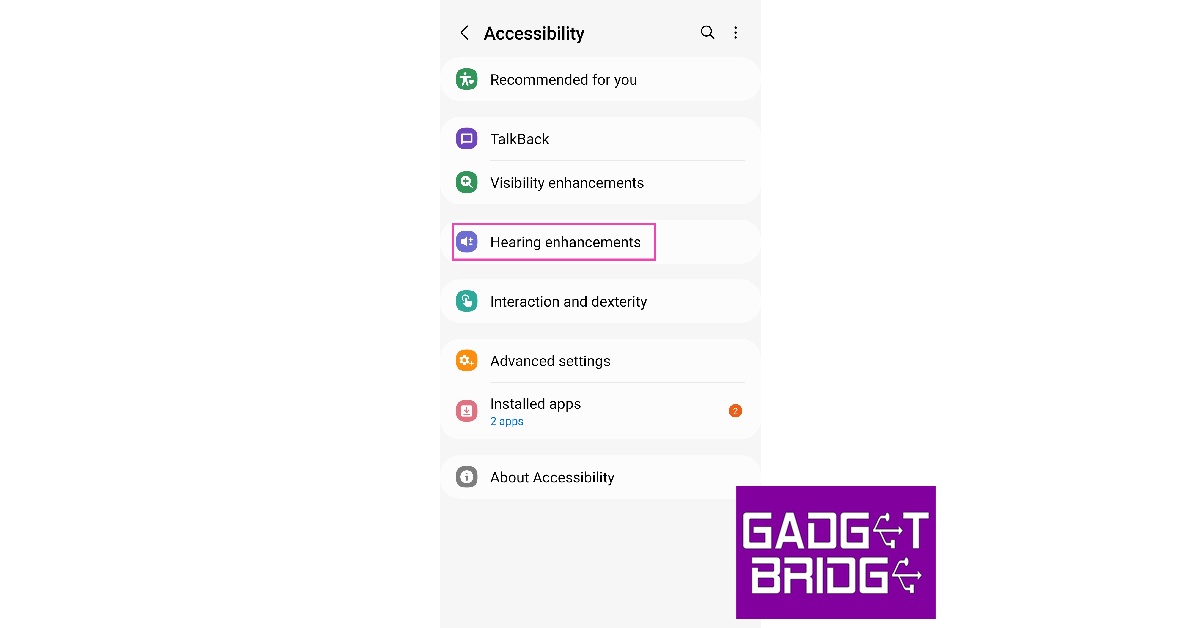
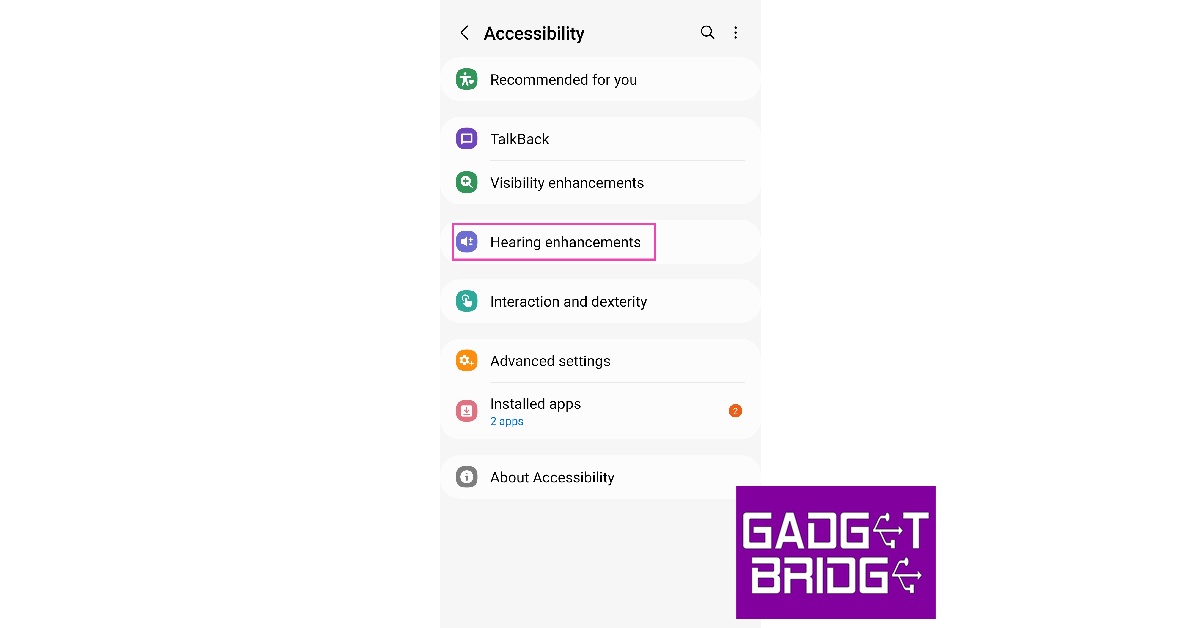
Étape 3: Tapez sur ‘Live Caption’.


Étape 4: Activez la barre de basculement pour « Utiliser les sous-titres en direct ».


Étape 1: Déverrouillez votre Samsung Galaxy téléphone intelligent et balayez vers le bas depuis la barre d’état.
Étape 2: Glissez vers le bas sur le menu déroulant pour révéler tout son contenu.
Étape 3: Balayez vers la droite pour afficher la page suivante et appuyez sur l’icône plus.


Étape 4: Faites glisser l’icône « Live Captions » vers le menu déroulant et sélectionnez « Terminé ».


Étape 5 : Enfin, appuyez sur Live Captions pour l’activer.


A lire aussi : Poco X5 5G, Poco X5 Pro 5G feront leurs débuts en Inde le 6 février
Conclusion
Ce sont deux façons rapides d’activer les sous-titres en direct sur les smartphones Samsung Galaxy. Si vous avez l’impression que la barre de sous-titres vous empêche de visionner une vidéo, vous pouvez facilement appuyer dessus et la faire glisser vers un endroit plus pratique. Les sous-titres en direct peuvent tirer une plus grande quantité de puissance du la batterie. Si votre smartphone est faiblement chargé, vous pouvez rapidement désactiver les sous-titres en direct à partir du menu déroulant.
Pour le dernier gadgets et actualités technologiqueset critiques de gadgetsSuivez-nous sur Twitter, Facebook et Instagram. Pour dernières vidéos sur la technologie et les gadgets abonnez-vous à notre Chaîne Youtube. Vous pouvez également rester à jour en utilisant le Application Android Gadget Bridge. Vous pouvez trouver le dernier actualités auto et vélo ici.
– Publicité –
->Google Actualités










